
以前の投稿で述べたように、私は KDE Plasmaに移動しました DE、そしてそれがすべて機能することを学ぶには少し時間がかかります。しかし、私は今それについてかなり良い実用的な知識を持っているので、今は 新しい発見の多くは、「微調整」に関するものです。 ‘。
新しい「Thangs」を学ぶと KDEプラズマについて DE、「メインの「 NewbTidBits」を更新します KDEプラズマの「セクション」–「 Newb TidBits ‘ ページ。この投稿は、Panel Icons_ AND が含まれているため、シリーズのパート3bになります。 _タスクマネージャーのアイコン(私が見つけた新しいもの )、そして私はすでに別の発見された「 TidBit」に関するパート4の投稿を計画しています 「この投稿が終了したとき。
パネルアイコン_AND _タスクマネージャーのアイコン
テストして再テスト 多くのLinuxOSであり、すべてが KDE Plasmaをセットアップしているわけではありません。 同じバージョン。 AlmaLinux 8.5 パネルアイコンとタスクマネージャーアイコンの組み合わせは同じですが、必要な場所に移動できました。その簡単なプロセスで、パネルアイコンとタスクマネージャー領域の違いを見逃しました。何でも 「さまざまなLinuxOSがそれを呼んでいます…ほとんどのDEでは「パネル」のようです。
- Windowsは、タスクバーと呼ぶだけでシンプルになります。
- Linuxは*が好きです すべて * 「断片化されています。」
プラズマタスクマネージャー :
- 3つのアプリケーションを表示するパネルのタスクマネージャーウィジェット。
- タスクマネージャを使用すると、実行中のアプリケーションに簡単にアクセスできます。 中央セクションにあります パネルの 。
OK…KDEはその領域を「パネル」と呼んでおり、タスクマネージャは「中央セクション」にあります。
こちらがKaOSです パネル:

KDE Plasma Linux OSの多くでは、私がセンターエリアと呼んでいる「中央セクション」でアイコンを通過できないため、ユーザーはアイコンを思いどおりに配置できません。 その写真(および以下の他の写真 )。 KaOSの場合、それはDolphinFileManagerとFalconWebブラウザでした。
AlmaLinuxではすべてのアイコンを好きな場所に移動できましたが、KaOS(およびその他)では移動できませんでした。 。
タスクマネージャ領域でアイコンを移動することについて私が発見したことは次のとおりです。
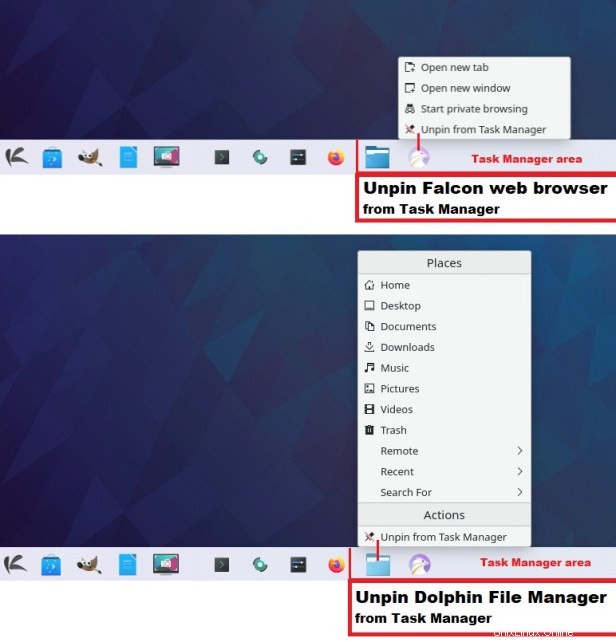
タスクマネージャからそれらを「固定解除」する必要があります。
次に:
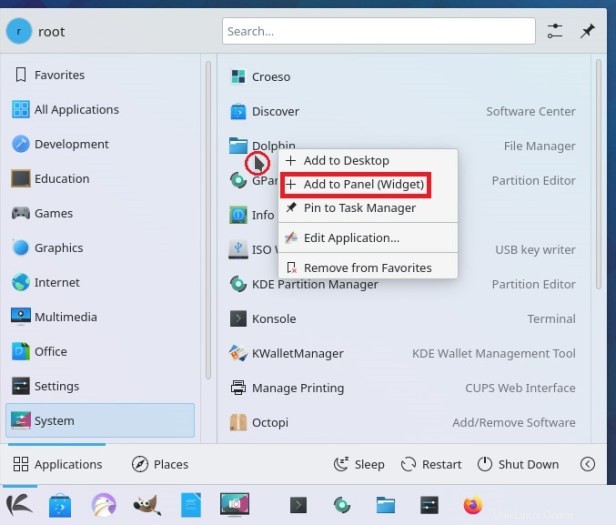
必要に応じて、それらを「パネル(ウィジェット)に」戻します。
これがDolphinFileManagerの「nFalconブラウザ」を「Panel(ウィジェット)に」追加し直したものです。そうすれば、Panelのすべてのアイコンを好きなように簡単に配置できます。

現在、タスクマネージャーの中央領域には何もありません。パネルは、私が望む方法です。他のLinuxDEの方が簡単ですが、他のLinuxDEはKDE Plasmaほどカスタマイズできません。 です。
結論
Panel_ ANDの使い方を知ってよかった _タスクマネージャーでパネルアイコンをさらにカスタマイズできます! Linuxでは、最初にWebブラウザーを2番目の場所に設定し、次にGParted、次にGnomeDisksを設定するのが好きです。ただし、一部のLinuxDEはGnomeDiskを提供していません…残念です。 😒
- 注 :投稿 3a ‘n 3b(この投稿 )は基本的に「ペア」になりました ‘wid3bはsorta update 3aに。ええと、私が完了する前に、Parts 3c'n 3d'nなどがあるかもしれません。ねえ、私はただのLinux' Newb ‘!!! 😉
この投稿をKDEPlasma –‘に追加します Newb TidBits ‘ ページ。
Linuxはチョコレートの箱のようなものです–何が得られるかはわかりません!